M-am săturat să repet că fără suplimente, este un browser foarte plictisitor și deloc impresionant. Și există o mulțime de reclamații în ceea ce privește viteza. Dar acest lucru este fără adăugări, dar cu gadgeturile necesare, testate în timp, devine doar o combinație super-duper.
Complementele oferă comoditate, viteză, plăcerea de a lucra la un computer în rețea. Te obișnuiești repede cu binele și din acest motiv fanii Mozilla firefox 4 nu treceți la tot felul etc.
Nu voi lăuda toate avantajele acestui minunat browser, ci doar să vorbesc despre cele mai obligatorii adăugări la acesta. Apropo, la locul producătorului, i-aș include în configurația de bază și nu am să păcălesc oamenii cu instalarea lor.
În același timp, veți învăța cum să găsiți și să instalați suplimente, dintre care există mii pentru toate ocaziile și pentru orice sarcini. Deci - 6 componente necesare Mozilla Firefox. Hai să mergem ...
Cum se instalează suplimente pentru Mozilla Firefox
Faceți clic pe butonul meniu. Portocaliu, stânga sus ...
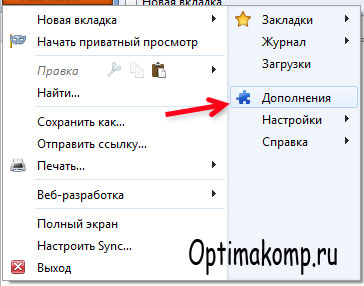

Alegeți ca în imagine și intrați pe pagină. Glisați-l în jos. Mai jos, în dreapta găsim ...

Faceți clic și mergeți din nou la o altă pagină. Aici pe ea vom găsi completările noastre obligatorii.

Primul prim vine Adblock plus. Servește la filtrarea anunțurilor, bannere etc. Pe scurt, previne încărcarea întregului conținut intermitent, sărituri și enervant al paginii. Îl voi numi „Anti-Asasin”. Jos cu cele goale ... de pe ecran !!!
Apăsați butonul verde indicat.
În fiecare zi apar noi completări. Și paginile pe care le voi numi acum se pot schimba. Nu contează. Introdu numele în acest câmp și vei fi fericit.
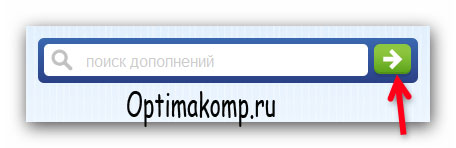

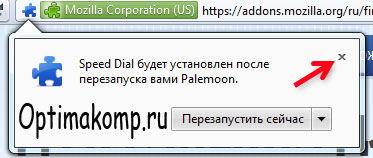
Nu acordăm curaj atenție ferestrelor care apar după instalarea fiecărui supliment și coborâm pe pagina în care vom găsi următoarea completare importantă ...

Apelare rapidă- Acestea sunt marcajele noastre vizuale, salvate. Există altele similare, dar sunt mai puțin convenabile și funcționale. Acestea pot fi răsucite după cum doriți, personalizându-vă. Realizați grupuri de marcaje, ferestre ... Dar, să o luăm în ordine. Din nou butonul verde. Acțiunile sunt aceleași ...

Pe a doua pagină găsim Adblock plus pop-up addon. După cum ați ghicit, acest supliment este, de asemenea, împotriva pop-urilor goale. Se afișează numai în ferestrele noi. Se instalează ...
În a treia pagină găsim ...

Elementul de ascundere a ajutorului servește pentru a șterge acele elemente ale paginii pe care doriți să o ștergeți. Anunțuri text sau altele care interferează cu jocul open-source al site-ului dvs. Fii atent cu el. În general, puteți șterge totul din pagină. Hai să mergem mai departe ...

FireGestures proiectat pentru a controla Mozilla Firefox cu mouse-ul. Ceva similar cu, doar pentru browser. Performanță de rețea incredibil de rapidă. Principalul lucru este să te obișnuiești. Apăsați butonul dreapta al mouse-ului și fără a-l elibera a lovit stânga sau dreapta. În funcție de locul în care trebuie să mergi, mergi mai departe în istorie deschide pagina sau înapoi. La sfârșitul mesei, eliberați butonul mouse-ului.
Și în sfârșit Fasterfox. O găsim la pagina șapte.

Acest complement care trebuie să aibă Mozilla Firefox grăbește incredibil browserul. El doar zboară. Iată, dragi fani, răspunsul nostru pentru Chamberlain.
Este experimental, dar nu vă faceți griji - instalați. „Experimentez” cu el de mai bine de un an și cel puțin henna.
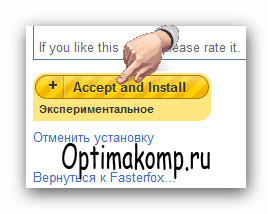
Se va deschide o altă fereastră, unde sub avertizare găsim și apăsăm calm acest buton.
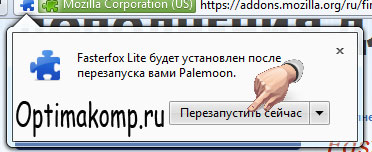
Acum puteți reporni browserul.

A apărut această fereastră - puneți rândurile și faceți clic pe OK. Pentru vremea de acolo suplimente de top. Fereastra dispare și se deschide. pagina de start dezvoltator într-o nouă filă. Închideți-l.


Aplicați și OK.

Acum faceți clic dreapta pe panou, așa cum este indicat, și Configurați ...

Selectăm butoanele de afișat pe panou și le tragem pur și simplu în orice loc convenabil pentru dvs. Iar celelalte, dimpotrivă - le scoatem, glisăm și le aruncăm pe fereastră, ținând apăsat butonul stâng al mouse-ului. Astfel, ajustăm browserul pentru noi înșine. Este posibil în operă? Am asa ...
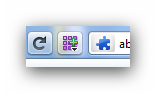
Acest lucru este pentru a adăuga rapid pagina sau site-ul preferat la Windows marcaje vizuale Apelare rapidă.
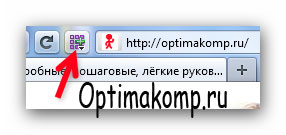
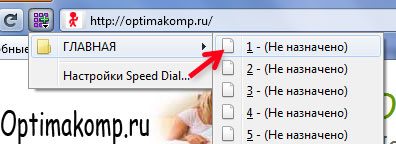
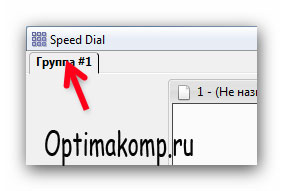
Faceți clic dreapta ...

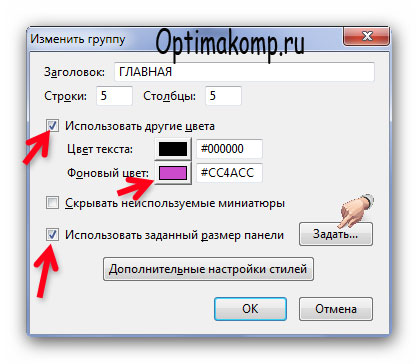
Numim grupul de file după cum trebuie, indicăm numărul de ferestre și culoarea de fundal ...

În loc de 80 am setat 100, eliminând golurile de-a lungul marginilor ferestrelor sporind spațiul de lucru.
Se pot naște o cantitate incredibilă de astfel de grupuri - mașini, programe sociale, mama, tatăl ...
Pentru a deschide marcajele în orice moment, trebuie doar să faceți clic pe semnul plus ...
Pagina 5 din 5
Browserul Mozilla Firefox a câștigat multă vreme inimile multor utilizatori din întreaga lume, iar extensia aproape nesfârșită a programului datorită suplimentelor a jucat un rol semnificativ în acest sens. Instrumentul dorit pentru a bloca site-urile dăunătoare - vă rog! Trebuie să transferați marcajele și parolele pe un alt computer în câteva secunde - nimic nu este mai ușor! Pentru cei care nu sunt în cunoștință de cauză, vă voi explica faptul că suplimentele sunt programe minuscule care modifică sau extind funcționalitatea Firefox Mozilla, ceea ce îi permite să dobândească funcțiile de care aveți nevoie personal. Despre cum și ce completări este de dorit să vă așezați în browserul dvs. și vor fi discutate în articolul nostru.
Adăugările la Mozilla Firefox, ca orice alte extensii la orice alte programe, recomand cu încredere descărcarea numai de pe site-ul oficial: https://addons.mozilla.org/en/firefox/
După ce ați vizitat site-ul menționat mai sus, în stânga veți vedea o listă de categorii prin care se completează complementele pentru Mozilla Firefox și pe pagina principală Extensii recomandate de dezvoltator. Este ușor să te pierzi în acest soi, așa că să ne imaginăm că suntem utilizatori obișnuiți și vom găsi câțiva completări utile. Dar mai întâi, ne vom da seama cum să adăugăm extensii în browser.
Cum se instalează suplimente în Mozilla Firefox?
Pentru a găsi și instala suplimentul dorit pentru Mozilla Firefox, puteți accesa site-ul https://addons.mozilla.org/en/firefox/ și introduceți numele extensiei de care aveți nevoie în câmpul „Căutare suplimentară”. Dacă nu știți cum se numește și doriți doar să instalați ceva util, atunci în lista de categorii din stânga, selectați categoria care vă interesează. După ce te uiți la câteva zeci de suplimente, vei găsi ceea dorit.
Citiți cu atenție descrierea suplimentului și, asigurați-vă că este exact ceea ce aveți nevoie, faceți clic pe butonul „Adăugați la Firefox”.
Așteptați câteva secunde și faceți clic pe butonul Instalare acum.
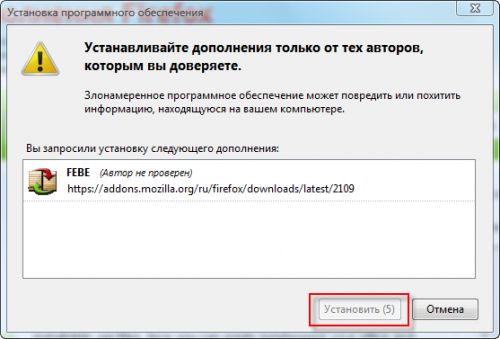
Complementele Mozilla Firefox descarcă și instalează de obicei în câteva secunde. Viteza de descărcare depinde de dimensiunea suplimentului și de viteza Internetului. După instalare, Mozilla Firefox vă va solicita să reporniți browserul. Faceți clic pe butonul corespunzător.
![]()
Asta este totul! Adaosul este instalat. O puteți găsi prin meniul „Instrumente” - „Adaosuri” - „Extensii”.

În aceeași fereastră există o secțiune numită „Căutare suplimente” care vă permite să găsiți și să adăugați extensiile necesare la Mozilla Firefox fără a vizita niciun site. Pentru a face acest lucru, introduceți pur și simplu numele suplimentului care vă interesează în câmpul de căutare și faceți clic pe butonul cu lupa.

Mozilla Firefox va da lista completă potrivit pentru solicitarea dvs. și exact pentru versiunea dvs. de extensii de browser. Evidențiați suplimentul de care aveți nevoie în această listă și faceți clic pe „Adăugare la Firefox”.
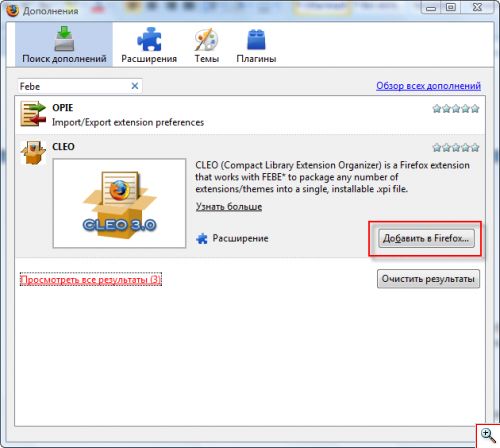
Pașii suplimentari pentru instalarea suplimentelor nu sunt diferiți de cei discutați anterior.
Uneori se dovedește că aveți o extensie deja descărcată pentru Mozilla Firefox sub forma unui fișier salvat undeva pe disc. Pentru instalare, selectați „Deschideți fișierul” în meniul „Fișier” al browserului.

Găsiți suplimentul salvat pentru Mozilla Firefox pe disc (de obicei, astfel de fișiere au extensia .xpi), selectați-l și faceți clic pe butonul „Deschide”. Va trebui să parcurgeți procedura familiară pentru instalarea extensiei, examinată anterior.
După cum vedeți, instalarea suplimentelor Mozilla Firefox nu este mare lucru. Și acum vom face cunoștință cu unele extensii utile. Sperăm să vă facă munca mai convenabilă în Mozilla Firefox.
Extensii utile pentru Firefox Mozilla
Primul loc în clasamentul nostru va lua pe bună dreptate FEBE - Extensia de rezervă pentru Firefox Environment, un instrument de rezervă pentru toate tincturile și extensii Mozilla Firefox. În câteva secunde puteți salva marcaje, parole, istoric, teme și toate extensiile instalate, inclusiv FEBE în sine, într-un folder separat. Nu se vor pierde și nu vor fi șterse, deoarece când reinstalați Mozilla Firefox sau lucrați pe un alt computer, puteți restaura rapid suplimentele obișnuite și toate datele dvs.
În momentul scrierii, FEBE putea fi descărcat de pe această pagină: https://addons.mozilla.org/en/firefox/addon/2109
După instalarea FEBE, elementul „FEBE” corespunzător va apărea în meniul Instrumente din Mozilla Firefox. Faceți clic pe Setări FEBE pentru a defini opțiunile de bază pentru crearea și stocarea copiilor de rezervă.
![]()
În fereastra de setări FEBE, puteți alege ce elemente să includeți în copie de rezervă (secțiunea „Setări”), în ce folder să o salvați (secțiunea „Director”) sau să configurați creația copie de rezervă conform graficului (secțiunea „Planificator”).
Pentru a crea o copie de rezervă cu toate obiectele selectate în setările FEBE, faceți clic pe Create Backup. FEBE va salva toate extensiile, istoricul, parolele etc. într-un folder separat. Puteți să le restaurați oricând selectând „Instrumente” - „FEBE” - „Restaurare” din meniu. Mai mult, FEBE nu restabilește totul dintr-o dată, și anume obiectele pe care le-ați marcat.
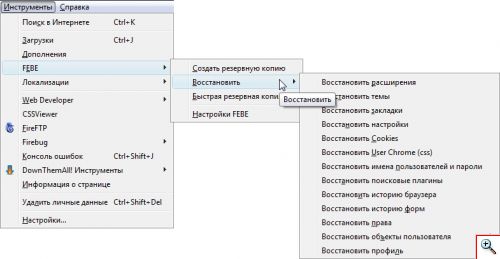
Acum vei fi calm cu privire la datele tale și le vei transfera cu ușurință în Mozilla Firefox pe orice computer.
NoScript
În prezent, situația de securitate de pe Internet este mai mult decât încordată - malware-ul este plasat nu numai pe site-urile cu „căpșuni” și fisuri, ci și pe portaluri respectabile, piratate de hackeri special în acest scop. În cele mai multe cazuri, programele rău intenționate sunt descărcate pe computer de utilizatori care nu respectă utilizând scripturi.
Un script sau script este un cod de program obișnuit situat pe o pagină web care vă permite să efectuați orice acțiune. De exemplu, înregistrați-vă cutie poștală, discutați pe forumuri sau navigați pe site folosind un minunat meniu animat. Există, de asemenea, scripturi rău intenționate care descarcă viruși, troieni și alte programe software dăunătoare computerului pe computer.
Prin urmare, pentru a evita o astfel de infecție atunci când vizitați site-uri, trebuie să dezactivați scripturile pentru site-uri neîncredere. Puteți face acest lucru atât în \u200b\u200bsetările Mozilla Firefox în sine (meniul „Instrumente” - „Setări” - „Conținut” - „Utilizați JavaScript”), cât și folosind suplimentul NoScript. În momentul scrierii, acesta a fost disponibil la adresa: https://addons.mozilla.org/ro/firefox/addon/722
După instalarea NoScript, un „S” va apărea în colțul din dreapta jos al Firefox Mozilla. Și făcând clic dreapta pe orice pagină web, îi puteți permite să execute toate sau anumite scripturi sau să dezactiveze complet scripturile.
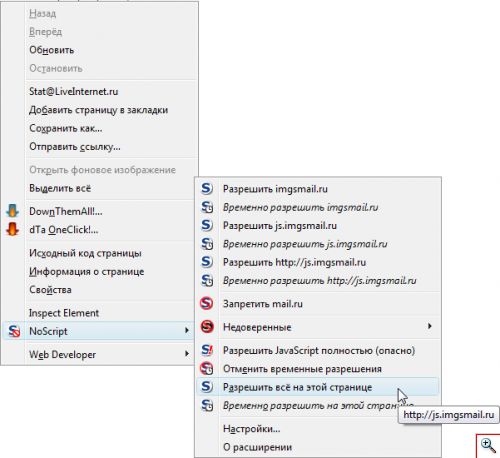
Adresele tuturor site-urilor cu scripturi permise sunt introduse într-o listă specială, care este disponibilă în elementul „Setări” - „Lista albă” din același meniu contextual. Puteți edita cu ușurință eliminând sau adăugând adresele de site de care aveți nevoie.
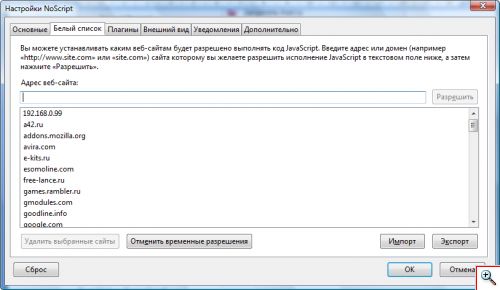
Există multe opțiuni în setările NoScript care vă pot face șederea pe Internet mai sigură chiar și cu setările implicite. Pe de altă parte, nu veți putea vizualiza în mod normal site-uri cu multe scripturi fără a configura NoScript, este posibil ca unele meniuri să nu se deschidă, iar videoclipurile și flash-ul să nu fie afișate. Pentru a vedea elementele blocate, faceți clic dreapta pe pagină și selectați „NoScript” - „Permiteți temporar această pagină” în meniul contextual. Astfel, veți permite executarea majorității scripturilor, dar până când actualizați pagina. Desigur, NoScript este o metodă oarecum maniacală de protecție, dar, cu toate acestea, funcționează și 95% te va proteja de programele dăunătoare care se încarcă folosind scripturi.
Adblock plus
Oh, această reclamă! Nu numai că este la televizor la fiecare 10-20 de minute, dar s-a instalat și pe internet. Dacă sunteți îngrozitor de neplăcut să priviți anunțurile, alegerea dvs. este Adblock Plus. Această extensie pentru Mozilla Firefox este concepută pentru a păstra nervii și buna dispoziție prin blocarea imaginilor publicitare alese.
În momentul scrierii, puteți adăuga Adblock Plus la Mozilla Firefox de aici: https://addons.mozilla.org/en/firefox/addon/1865
După instalare, vi se va solicita să adăugați un abonament la listele de filtre pentru bannere publicitare obișnuite care vor fi blocate de Adblock Plus. Selectați un abonament pentru Rusia și faceți clic pe „Abonare”.
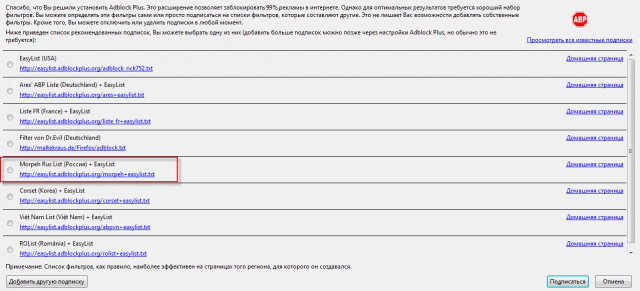
Acum, când introduceți un site cu anunțuri în lista de filtre, Adblock Plus îl va bloca automat fără participarea dvs. Pentru a bloca un banner publicitar care interferează cu dvs., faceți clic dreapta pe acesta și selectați „Adblock Plus: blocare imagine”.
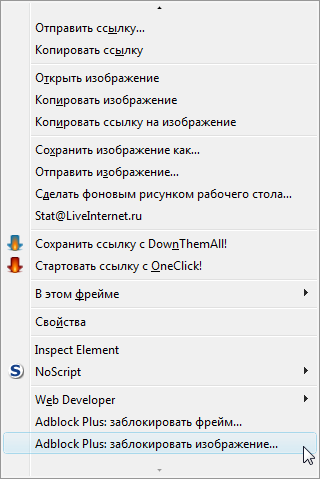
Veți vedea o fereastră cu opțiunile de blocare. Faceți clic pe „Adăugați filtru” și anunțurile blocate nu vă vor mai deranja. Pentru a vizualiza și edita filtrele existente, faceți clic pe butonul „Afișați filtrele existente” în aceeași fereastră.
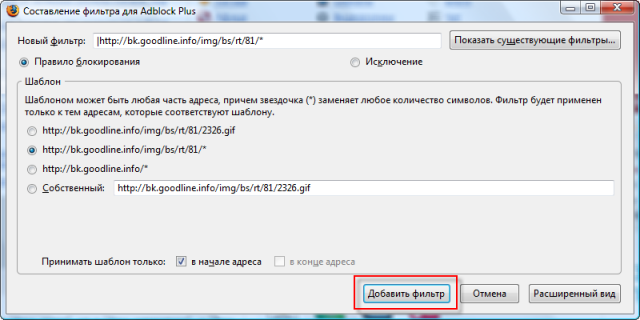
DownThemAll!
Extensie DownThemAll! este o alternativă excelentă la programele basculante (manageri de descărcare). Puteți descărca imagini din pagini web, mai multe fișiere în același timp, le puteți pune la coadă și puteți vizualiza informații detaliate despre descărcări.
Instalați DownThemAll! poate fi de aici: https://addons.mozilla.org/ro/firefox/addon/201
Pentru a adăuga o legătură la un fișier din coadă, faceți clic dreapta pe el și selectați „Salvați legătura cu DownThemAll!”. Veți vedea o fereastră cu opțiunile de pornire.

Selectați directorul pentru a salva fișierul în câmpul „Salvați fișierele în:” și faceți clic pe „Start!” Pentru a descărca imediat fișierul sau „Coadă” pentru a adăuga fișierul la coada de descărcare.
După ce ați adăugat cinci sau două fișiere la coadă, selectați-le și apăsați „Start” pentru a începe descărcarea.

Am scris deja despre ce este FTP și cum să lucreze cu acesta folosind unele programe: http://www.yachaynik.ru/content/view/48/31/. Mozilla Firefox are, de asemenea, un supliment foarte convenabil, mic și inteligent pentru lucrul cu serverele FTP. Se numește FireFTP și este disponibil pe această pagină: https://addons.mozilla.org/ro/firefox/addon/684
Datorită FireFTP, puteți încărca și descărca fișiere de pe servere FTP fără a părăsi fereastra browserului preferat. FireFTP este lansat prin meniul Instrumente.

Partea din stânga a ferestrei afișează conținutul computerului. selecta unitate dorită, folder, fișier folosind mouse-ul sau butonul „Browse”.
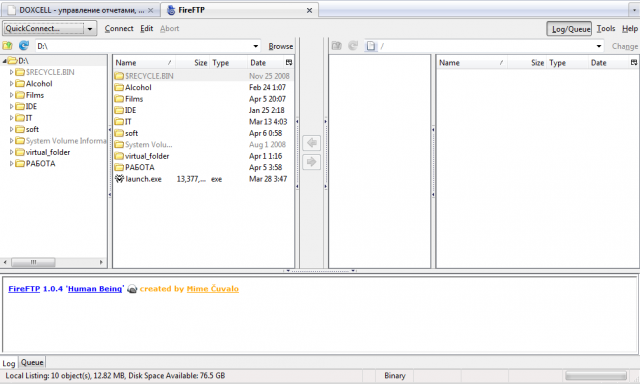
Pentru a vă conecta la serverul FTP, trebuie să îl adăugați pe listă făcând clic pe „Creați un cont” în colțul din stânga sus al browserului. Introduceți numele serverului în câmpurile „Numele contului” și „Gazdă”, numele de utilizator și parola pentru acces FTP în câmpurile „Autentificare” și respectiv „Parolă”. Faceți clic pe OK.
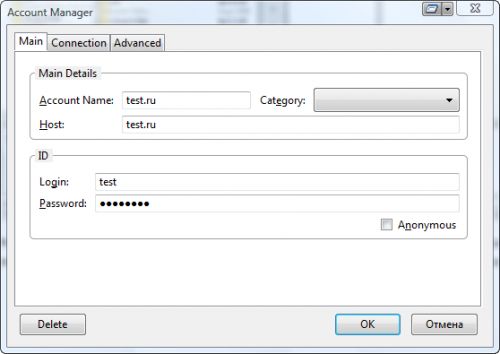
Pentru a vă conecta la serverul FTP, selectați-l în listă și faceți clic pe „Conectare”. În partea dreaptă a ferestrei veți vedea conținutul serverului. Puteți muta fișiere și foldere între server și computer prin glisarea și fixarea obișnuită cu mouse-ul.
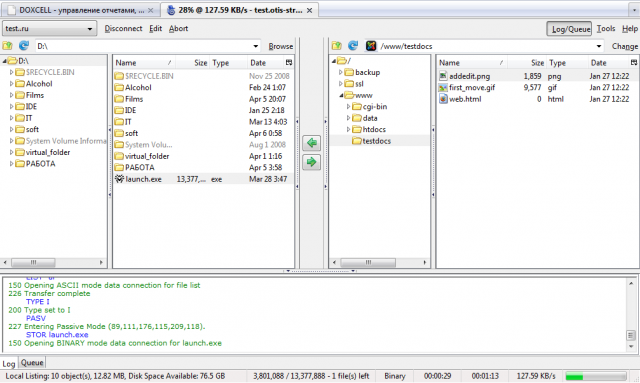
Deconectarea de la un server FTP este de asemenea simplă - faceți clic pe butonul „Deconectați” din colțul din stânga sus al ferestrei.
Ca orice manager FTP care se respectă, FireFTP oferă posibilitatea de a gestiona drepturile de acces la fișierele și folderele de pe un server FTP. Pentru a face acest lucru, faceți clic dreapta pe fișierul dorit sau folder și selectați „Proprietăți”. În fereastra care apare, puteți seta drepturile de acces de care aveți nevoie.
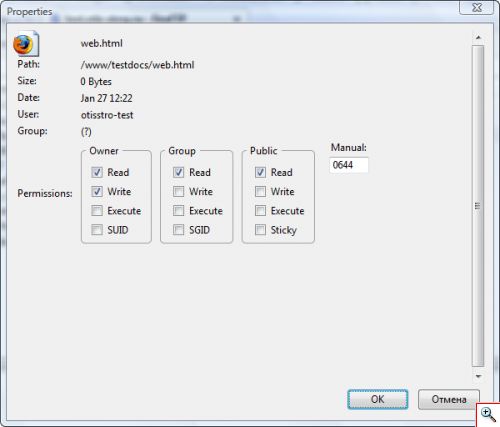
De asemenea, FireFTP poate redenumi, șterge, crea fișiere și foldere, ceea ce îl face o alternativă demnă pentru programele convenționale pentru lucrul cu FTP.
Cum se elimină extensia din Mozilla Firefox
Povestea noastră nu ar fi completă fără instrucțiuni pentru eliminarea suplimentelor pentru Mozilla Firefox. Totul este urât de simplu aici: deschideți meniul „Instrumente” și selectați „Extras” - „Extensii”. Evidențiați extensia browserului condamnată pentru eliminare și faceți clic pe „Ștergeți”. Apoi reporniți Mozilla Firefox.
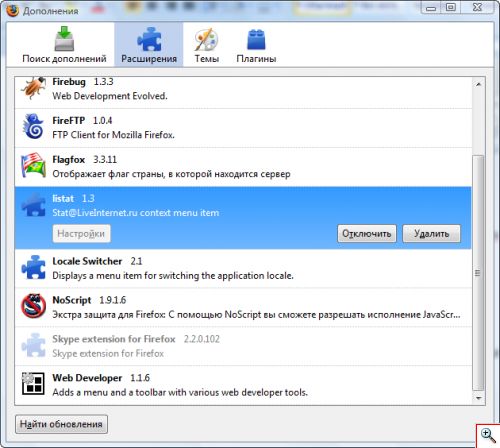
Puteți face acest lucru nu atât de radical, pentru că adăugarea selectată, poate vă mai vine la îndemână. Pur și simplu opriți-l făcând clic pe butonul „Dezactivați”. Extensia nu va mai funcționa, dar va rămâne în Mozilla Firefox. În orice moment, îl puteți trezi din somn, subliniind în listă și făcând clic pe „Activare”.
Astfel se încheie revizuirea extensiilor pentru Mozilla Firefox. După cum înțelegeți, un număr foarte mare dintre ele a fost creat pentru toate ocaziile și pentru diverse nevoi. Descărcați, instalați și faceți Mozilla Firefox unic și funcțional la maxim!
Astăzi am decis să dau un titlu articolului, întrucât chiar voi oferi o listă foarte mare extensii utile cu o descriere rusă pentru ei. Toate extensiile și completările cunoscute pot fi găsite desigur pe site-ul oficial, dar uneori oamenii nu știu ce să caute sau nu știu numele pluginului de care au nevoie. În listă veți găsi suplimente pentru browser pentru a lucra cu file și marcaje, suplimente pentru creșterea securității browserului dvs. și a multor multe altele ... Sper că această colecție vă va fi utilă.
Voi începe selecția cu extensii legate de un grad sau altul cu siguranță navigând pe internet
Este extensia Firefoxblocarea execuției javascript, Java, Flash și alte componente potențial periculoase ale paginilor HTML până când utilizatorul le permite să fie executate pe acest nod sau la nivel global. NoScript permite, de asemenea, utilizatorilor să facă site-uri cu lista albă cărora li se permite utilizarea această oportunitate. Administrarea pluginurilor este posibilă indiferent de scripturi. O altă caracteristică NoScript este protecția utilizatorului împotriva atacurilor XSS cu posibilitatea de a crea liste separate de servere care necesită funcționalități similare unui atac XSS.
Lista neagră Javascript.
Monitoarele au permis solicitări cross-site. Crește confidențialitatea navigării pe web. Te protejează împotriva falsificării de cereri încrucișate (CSRF) și a altor atacuri.
Oferă opțiuni javascript avansate pentru Firefox. Extinde controlul asupra paginii web javascript este posibil și a ceea ce nu poate fi făcut. Este departe de a fi la fel de cuprinzător ca NoScript, este doar o simplă alternativă Lite.
Verificați legăturile antivirus. Cu această extensie, puteți verifica orice link de pe Internet pentru viruși, troieni și alt cod rău intenționat!
"Spoiler (faceți clic pentru a citi)"
Te protejează atunci când folosești internetul și faci cumpărături la magazinele online. Pictogramele WOT care se potrivesc culorii vă vor ajuta să evitați frauda online, furtul și utilizarea neautorizată a datelor cu caracter personal, magazinele online necredibile și alte amenințări la adresa securității. Vă vor avertiza înainte de a face clic pe linkul periculos.
Blocarea este destinată utilizatorilor Firefox care nu sunt pasionați de Macromedia Flash. Această extensie blochează TOATE clipurile flash din paginile web, lăsând un cadru gol cu \u200b\u200bun buton la locul lor. Făcând clic pe acest buton, puteți vedea acest film flash.
Servește pentru a vă proteja împotriva așa-numitelor cookie-uri pe termen lung care nu pot fi detașate, o nouă generație de „Super-Cookie” care a cucerit în tăcere Internetul. Această nouă generație de markeri servește pentru urmărirea nelimitată pentru cercetarea industrială și de piață, referindu-se la cookie-uri Flash (Obiecte partajate locale, LSO) și stocare DOM. BetterPrivacy le elimină pe toate.
Protejați-vă confidențialitatea. Vedeți cine urmărește browserul web și blocați-le cu Ghostery. Ține evidența site-urilor care vă urmăresc și vă avertizează în acest sens.
Acesta stabilește un eșec permanent al publicității comportamentale pe 84 de rețele de publicitate diferite, care interferează cu afișarea de reclame de către Google, Yahoo și multe alte rețele. De asemenea, ajută la ștergerea altor cookie-uri, care uneori nu sunt șterse în mod standard.
Vă oferă posibilitatea de a bloca orice site.
Ucide pop-up-uri la fața locului.
O bara de instrumente care vă va ajuta să vă protejați de înșelătorii de phishing.
Aplicații pentru file
Acest supliment pentru lucrul cu file a fost creat, conține o mulțime de setări, este, de asemenea, multifuncțional, adaugă un indicator de descărcare la fiecare file, un buton pentru a anula filele de închidere, înregistrează fiecare sesiune de marcaje când închideți browserul și multe altele. Și include multe dintre completările furnizate mai jos. O recomand tuturor
Când faceți dublu clic pe o filă, lasă doar pictograma file, economisind spațiu. Puteți configura pentru a minimiza automat filele la adresă.
O extensie Firefox care vă permite să redenumiți toate filele într-un browser Firefox.
TabRenamizer adaugă două noi opțiuni în meniul tău:
Redenumirea filei manual.
Redenumirea file automat: când această opțiune este activată, filele sunt redenumite automat. Puteți seta o regulă în care anumite file vor fi redenumite.
Închide o filă făcând dublu clic pe pagină.
Adaugă un buton care anulează închiderea filei în bara de instrumente, iar funcția butonului din spate nu încetează să le afecteze.
Dacă nu vă place faptul că ultima filă nu se închide în Firefox 3.5 și crucea din colț nu se afișează, atunci acest supliment completează butonul „Închidere” din ultima filă, atunci când faceți clic, doar fila în sine este închisă și nu browserul.
Creează o miniatură a unei file și a unei bare de progres în fiecare filă.
Deschide o filă din dreapta celei curente.
Blocați și protejați filele.
O mică extensie pentru colorat file în culori diferite pentru fiecare filă sau într-o singură culoare pentru o adresă URL separată.
Afișează numărul de file deschise.
Comutați între file atunci când derulați roata mouse-ului în bara de file.
Permite utilizarea de machete separate pentru tastatură pentru fiecare filă.
Dacă site-ul nu are pictograma propriu-zisă, puteți adăuga propria dvs. atribuindu-i orice culoare doriți.
Treceți cursorul peste filă pentru a vedea conținutul paginii din interiorul lor. Screen.
Afișează un indicator de descărcare în fiecare filă.
Posibilitatea de a copia numele filei din meniul contextual.
După instalarea acestui supliment, filele dvs. vor fi amplasate deasupra barei de adrese din Google.
Aplicații de marcaj
Instalare - Acces rapid la cele mai vizitate site-uri web. Împărți pagina în 9 ferestre (dacă doriți, mai mult) ca în Opera, în care puteți conduce adresele site-urilor dvs. preferate. O recomand tuturor.
Împparte pagina în 9 ferestre (dacă doriți, mai mult) ca în Opera, în care puteți conduce adresele site-urilor dvs. preferate pentru acces rapid.
Acesta este un supliment pentru memorarea și redarea marcajelor. Convenabil și practic. Va apărea un alt panou cu file, unde puteți transfera orice pagini și apoi le puteți încărca în bara cu file principale. Acest panou poate fi în partea de jos și să dispară automat, sau să dispară și să apară atunci când faceți clic pe un buton. Marcajele pot fi împărțite în categorii.
Reduce marcajele de pe panoul mușchiului исаhelis la o pictogramă, ceea ce le permite să fie deschise acolo în zeci, fără să distanțeze interfața în sine. Când treceți mouse-ul peste o pictogramă specifică, marcajul la care a fost legată această pictogramă se „deschide” la starea obișnuită.
După instalarea acestui addon la Firefox, marcajele se deschid întotdeauna într-o nouă filă.
Adăuga marcaje în meniul contextual pentru a le putea accesa cu butonul dreapta al mouse-ului.
Sortează marcajele.
Adaugă un articol de meniu contextual în folderul de marcaje, care deschide Organizatorul extins la acest folder.
Când adăugați pagini la marcaje, detectează duplicate. De asemenea, știe să găsească și să șterge marcajele existente.
ADD interfață de utilizator pentru a înlocui pictogramele marcajului.
Ascunde pictogramele marcajelor.
Dacă doriți să plasați bara de marcaje lângă elemente de întindere, puteți pune această extensie.
Ascunde automat bara de marcaje, când treceți peste ea, aceasta apare din nou.
Platypus este o extensie Firefox care vă permite să modificați paginile web folosind un browser și apoi să salvați aceste modificări în codul scriptului pentru Greasmonkey.
Client FTP pentru Mozilla Firefox. FireFTP este gratuit, sigur și multiplă platformă client ftp pentru Mozilla Firefox, care oferă acces facil la serverele ftp.
Minimizează (minimizează) ferestrele Mozilla la tava de sistem.
Această extensie simplifică utilizarea mai multor profiluri în Firefox și Thunderbird. În meniul Fișier sunt adăugate două elemente: Deschideți Profilul Manager și Lansați un alt profil și creând două sau mai multe profiluri cu setări diferite, de exemplu, un profil pentru Lucrare și un profil pentru jocuri de jocuri, puteți trece cu ușurință între ele .
Creează un panou suplimentar pe care puteți pune comenzi rapide, foldere, fișiere, fișiere .txt.
Ascunde automat bara superioară a browserului unde se află meniul * Fișier * * Editare * * Vizualizare *, după 30 de secunde (implicit) și se afișează când treceți peste mouse.
Ascunde automat bara de meniu principală. Pentru ao afișa temporar, apăsați tasta Alt.
Adăugarea unor facilități la colaborarea cu torrents.ru: alerte despre statistici, mesaje private, noi torrente și comentarii. Vizualizați fișiere de torrent.
Elementul de salvare va apărea în colțul inferior al imaginii, atunci când faceți clic pe ea, apare selecția folderului de salvat.
Adaugă funcții noi pentru a vizualiza imaginile într-o fereastră nouă. Recomand
Verificați funcționalitatea linkurilor de pe pagina la: RapidShare.com, megaupload, mediafire, easy-share.net, zshare.net, badongo, letitbit.net, filefactory, sendpace, depositfiles, netload.in
Vă permite să activați și să dezactivați rapid Java și javascript în bara de stare.
Cu acest supliment, puteți deschide linkuri cu dublu clic în filele noi. Puteți face dublu clic pe filă pentru a o dubla.
Mărește imaginea în cursă.
Adaugă un gest de mouse.
Alocă o adresă de domeniu și decriptează adresa pentru o percepție mai convenabilă. --SKRIN--
Modificați numărul de rezultate vizibile afișate în meniul derulant Bara de locații la căutare.
ecran
Salvează o sesiune de semne de carte cu apăsarea unui buton, atunci când închideți FF, cele care au fost salvate sunt deschise sau faceți clic pe buton și va salva marcajele și va ieși.
Blochează multimedia la încărcarea paginilor. Nu redă automat audio și video. Buton de pe panoul de control On / Off.
Extensia care, atunci când faceți clic pe buton, introduce automat numele de utilizator și parola, ca o tijă în Opera.
Accelerarea căutării Google, previzualizare de cuvinte cheie fraze.
Această extensie vă permite să copiați numele (ancoră) a link-ului și oferă, de asemenea, funcția de "link complet de copiere". Accesul la funcții se realizează prin meniul contextual și reprezintă 2 elemente suplimentare (dintre care unul, la rândul său, este un submeniu mic).
Dacă funcția de a copia numele link-ului nu ridică întrebări inutile - aceasta este ancoarea obișnuită a link-ului, atunci funcția de copiere „completă” a legăturii ar trebui să fie luată în considerare mai detaliat.
Adăugă imaginea * Deschideți într-o nouă filă * în meniul contextual al butonului dreapta al mouse-ului.
Acest plugin seamănă mai mult cu o decorare pentru browser, deoarece transformă pagina standard "404" în afișul său de artă cu sigla Firefox, principalul plus al suplimentului în actualizarea automată a paginilor. captură de ecran:
Vă permite să instalați extensii (inclusiv mai multe simultan) și teme (una câte una) de pe disc; automat arhiva instalată din extensiile de Internet; dezactivează întârzierea timpului la instalarea fișierelor xpi. Adăugă setări avansate la managerul de extensii și teme. Include caracteristicile extensiilor Open Profile Folder, despre: Despre, instrumente de testare nocturnă și o serie de altele (vezi lista completă la pagina oficială prelungire). Vă permite să exportați configurația într-un fișier. Adăugă butonul de completare la panou, precum și un buton la toate setările ascunse ale browserului. Poate anula verificarea compatibilității pentru suplimente.
(Indisponibil pentru cei care instalează deseori noi extensii și fac diverse modificări, în diferite tipuri de setări FF ascunse)
Un add-on care vă permite să încărcați fișiere folosind manageri de descărcare, cum ar fi Dawnload Master, interceptează linkul și îl transferă managerului de descărcare. Există, de asemenea, posibilitatea de a descărca video și audio de pe site-uri precum Vkontakte și multe alte resurse de rețea.
Notă: Spre deosebire de Downloadhelper, descărcarea are loc prin managerul de descărcare, și nu prin Mozilla standard.
Contor istoric. Afișează numărul de pași istoric lângă butoanele Înapoi înapoi și pe fiecare filă.
Notă: Cifrele pot apărea în partea de sus a textului din filă, deci este mai bine să opriți afișarea de pe filele din setările suplimentare.
Descărcare automată, resetarea timpului de la găzduirea fișierelor.
Partajarea fișierelor:
* Rapidshare.com
* zShare.net
* MediaFire.com
* Megaupload.com
* Sharebee.com
* Depositfiles.com
* Sendspace.com
* Divshare.com
* Linkbucks.com
* Încărcat.to
* Hotfiles.com
* 4shared.com
* Limelinx.com
* Link-Protector.com
Dacă adăugați o mulțime de adăugări, atunci în meniul contextual există multe comenzi (inutile) care încep să interfereze cu utilizarea sarcinilor de zi cu zi. Această completare vă va ajuta să scăpați de ele, să schimbați meniul contextual. De asemenea, poate schimba meniul situat în partea de sus a browserului. * File * - * Edit * - etc
Acest supliment pentru lucrul cu file a fost creat, conține o mulțime de setări, este de asemenea multifuncțional, adaugă un indicator de descărcare la fiecare file, un buton pentru a anula filele de închidere, înregistrează fiecare sesiune de marcaje când închideți browserul și multe altele. Și include multe dintre completările furnizate mai jos.
Meniul contextual apare automat atunci când selectați text și conține, de asemenea, o mulțime de setări utile. Este ușor să activați și să dezactivați această caracteristică.
Salvează rapid adresa paginii pentru o citire mai târziu. De exemplu, accesați forumul unde ne-a plăcut subiectul la care dorim să revenim mai târziu, cu un singur clic puteți salva această pagină (pe principiul adăugării la marcaje din bara de stare).
foarte descriere detaliată și instrucțiuni de utilizare în limba rusă la http://www.myfreesoft.ru/rasshirenie-firef…htu-pozzhe.html
Un plus indispensabil dacă utilizați marcaje standard. Convenabil pentru adăugarea de pagini la marcaje, directoare și pe panoul de control.
Bara de marcaje în mai multe rânduri.
Afișarea unui site prin Internet Exploer în Firefox.
Puteți deschide orice site, puteți seta, de asemenea, o regulă pentru care site-urile să se deschidă întotdeauna prin IE.
Combină butoanele Stop și Actualizare într-unul singur, așa cum se face în Safari și Flock. Funcțiile butoanelor se schimbă în funcție de starea paginii.
Un plus minunat. Acesta își amintește bine autentificarea și parola și o introduce în formulare.
Lângă butoanele Înapoi înainte, există butoane pentru trecerea la începutul poveștii și la sfârșit. Și pagina care face butoane alternativ.
Cultură meniul contextual din zbor.
Un protector de ecran înainte de a rula în Firefox.
Traduce textul din meniul contextual, în fereastra pop-up, poate traduce și întreaga pagină. Există o funcție pentru detectarea textului. El va determina limba textului și îl va traduce. Este necesar să faceți clic pe butonul din fereastra Detectare care apare.
Adaugă un gest de mouse.
Acesta este un utilitar pentru backup de programe precum: MozSuite / SeaMonkey, Mozilla Firefox, Mozilla Thunderbird, Netscape, Flock, Sunbird și Spicebird. Vă ajută să economisiți e-mail, marcaje, cărți de adrese, parole, suplimente etc.
Copiază automat textul selectat în clipboard. Lipiți text din clipboard apăsând butonul din mijlocul mouse-ului. Este ușor de activat și dezactivat această funcție cu ușurință, folosind un buton de pe panoul de control.
Un mod simplu și convenabil de a descărca video și audio din multe resurse din rețea. De asemenea, își amintește unde și ce videoclip / audio ai vizionat.
Adaugă o pictogramă în bara de stare pentru a schimba rapid browserul între modurile online / offline.
După instalarea acestui plugin, apare o pictogramă în bara de stare sub forma unei camere foto, făcând clic pe care puteți interzice descărcarea tuturor fișierelor grafice din pagină, toate imaginile care sunt încărcate de pe alt server, permiteți afișarea numai a imaginilor din cache sau puteți activa descărcarea grafică fără restricții. Cel mai important, parametrii pentru lucrul cu imaginile pot fi determinați separat pentru fiecare filă.
Reveniți la pagina anterioară fără a o reîncărca (ca în Opera).
Pe bara de adrese apare un buton care șterge ceea ce este scris. (Simplifică curățarea bara de adrese browser-ul)
Salvează imaginile făcând dublu clic într-un folder predefinit.
Câmp de cultivare cu extensie mică căutare Firefox. Adaugă două butoane la oricare dintre panouri. Funcțiile primului sunt de a evidenția rezultatul obținut în timpul căutării. Făcând clic pe a doua, puteți accesa partea de pagină unde este amplasată, evidențiind-o.
Dacă unele suplimente au încetat să funcționeze din cauza incompatibilității Firefox, acest plugin va rezolva această problemă și suplimentele dvs. vor începe să funcționeze din nou.
Notă: sunt posibile tot felul de erori; utilizați acest supliment în cazuri extreme.
Cu ajutorul său, puteți deschide mai multe site-uri simultan cu un singur clic, propria selecție. Dacă aveți o anumită listă de site-uri de navigare zilnice, știri, resurse ale oricărui subiect, atunci toate pot fi listate în lista de cafeaua de dimineață. După aceea, rămâne să configurați suplimentul, este posibil să deschideți toate site-urile din listă imediat după lansarea browserului sau manual, prin apăsarea unei taste.
Panoul de jos arată câte imagini sunt pe pagină, câte KB sunt încărcate, viteza, timpul și procentul de încărcare a paginii.
Notepad în browser salvează automat ceea ce a fost scris la ieșire, puteți selecta textul din pagină și să îl trimiteți la QuickNote fără a intra în el.
Extensie pentru controlul panourilor laterale. Vă permite să comutați rapid între panourile laterale, vizualizați lista extensii instalate și starea descărcărilor curente, informații despre pagini, cod sursă pagini, precum și pagina web în sine în bara laterală. Include o serie de butoane pentru bara de instrumente. Meniul este în rusă!
Definirea conceptelor folosind Wikipedia și Wikționar, fără a fi necesară deschiderea unei noi ferestre sau file. Bazat pe open source.
Doar versiunea 2.0.0 sau o versiune ulterioară acceptă limba rusă.
Mutați fie Ctrl sau Alt + clic dreapta.
O extensie pentru Firefox care vă permite să îmbunătățiți rezultatele căutării Google prin adăugarea de informații suplimentare (linkuri către Yandex, Yahoo, Ask.com, MSN etc.) și ștergerea informațiilor nedorite (publicitate și spam). Toate funcțiile sunt opționale.
Instalare - Afișează miniaturi ale paginilor din motorul de căutare Google și Yahoo.
Selectează textul într-un motor de căutare Google și adaugă pictograme lângă site-uri.
Extindeți funcțiile managerului de descărcare standard pentru Firefox. schimbări apariție manager și vă permite să-l deschideți într-o fereastră, filă sau bara laterală.
Căutați text în toate filele simultan.
Pune meniul browserului superior într-un singur buton.
Copiază textul selectat în clipboard (selectați textul și așteptați să apară pictograma deasupra textului), adică puteți alege ce text să copiați și care nu este necesar, puteți lipi textul cu butonul din mijlocul mouse-ului. Vă recomand să vă familiarizați
Afișează adresa IP care este vizibilă în rețea. (În colțul din dreapta jos va apărea un buton; atunci când este apăsat, IP-ul dvs. va fi afișat.
Dacă doriți să schimbați aspectul browserului preferat în câteva secunde, atunci acest supliment a fost inventat pentru dvs.
Toate tricourile pentru Firefox se găsesc aici: https://addons.mozilla.org/ro/firefox/personas/
O modalitate ușoară de a descărca și converti videoclipuri de pe YouTube și alte site-uri similare, deoarece se aplică audio și imagini.
Dacă doriți să nu numai descărcați, dar și să convertiți videoclipul descărcat, va trebui să instalați separat un convertor special.
Adăugă pictograme în meniul contextual al browserului.
Acesta este un plus la browserul Mozilla Firefox care vă permite să faceți capturi de ecran ale paginilor pe care le deschideți.
Spre deosebire de alte instrumente de acest fel, acest supliment oferă utilizatorului o serie de instrumente pentru editarea capturilor de ecran și adăugarea adnotărilor grafice și text. Această funcționalitate va fi utilă pentru dezvoltatorii web, testeri și editori.
Adăugă două butoane panoului de control care se întorc în partea de sus și de jos a paginii (folositor pe pagini lungi ca aceasta)
Numără numărul de pagini pe care le vizitați și oferă numărul mediu de pagini vizitate pe zi.
Când faceți clic dreapta pe un link, un nou element va apărea în meniul contextual, salvați linkul și faceți imediat clic pe el.
ReminderFox este o extensie pentru Firefox care afișează și vă permite să gestionați datele pentru memento-uri și sarcini. ReminderFox nu este un calendar complet. De fapt, scopul său este pur și simplu să reamintească date importante (zile de naștere, aniversări etc.) fără a utiliza programe speciale de calendar voluminoase.
Pe imagini vor apărea pictogramele pentru copiere, imprimare, salvare, salvare în folder.
Acesta este un manager online de parole și un formular de completare care va face navigarea pe internet mai confortabilă și mai sigură.
Mai multe informații găsiți aici: https://lastpass.com/
Apăsați butonul "RU" și scrieți în rusă în toate câmpurile de pe pagină. În loc de translita, vor apărea scrisori rusești. Horosho → Bun.
WebShadow - un plugin care vă permite să discutați cu cei care navighează în prezent pe același site ca dvs. !!!
S-a săturat să marcați marcajele la fiecare pagină pe care o vizitați? Tăiați, salvați și distribuiți doar piesele de care aveți nevoie, care pot fi apoi ușor de găsit.
Previzualizarea oricărei pagini web pentru a o tipări.
Salvează paginile web într-un document PDF.
Închiderea unui browser sau a unei file, butonul de pe panoul de control.
Salvează spațiu pe monitor, lăsând mai mult spațiu pentru site-urile de vizualizare. Dacă utilizați rar bara de meniu (Unde fișier, editați), atunci acest plugin vă va permite să îl înlocuiți cu 3 butoane îngrijite - marcaje, istoric și orice altceva. Mai mult, articolele neutilizate pot fi ascunse deloc.
Elementul * numele legăturii de copiere * apare în meniul contextual.
Buton pe panou. Du-te înapoi la al tău ultima pagina cu rezultatele căutării Google, în istoricul filei curente.
Ați instalat multe extensii și elementul de meniu Instrumente a crescut la dimensiuni incredibile? Atunci această extensie este special pentru tine!
Decupă meniul Instrumente prin mutarea tuturor elementelor adăugate de extensii într-un meniu separat Mai multe instrumente.
Localul rusesc este inclus în adunarea oficială.
Afișează timpul de navigare în rețea în bara de stare. Detalii găsiți aici.
Crearea butoanelor pentru lansarea aplicațiilor externe (programe) pe bara de instrumente.
De exemplu, puteți plasa butonul ICQ pe panoul de control FF sau player-ul Aimp și puteți rula practic orice program din panoul de control.
- Extensie pentru vizualizarea și gestionarea istoriei formularelor.
Afișează / ascunde automat bara laterală doar atingând marginea ferestrei.
Coduri BB în meniul contextual pentru forumuri. Puteți înșuruba diferite etichete, de exemplu pe sibnet există un mod * Text privat *, va fi posibil din context. meniu pentru a adăuga text în acest mod.
Complementele vă permit să adăugați noi funcții sau funcționalități în Firefox. Puteți adăuga suplimente care compară prețurile, verifica vremea, schimbă aspectul Firefox, redă muzică sau chiar îți poți actualiza profilul de Facebook. Acest articol vorbește despre diferitele tipuri de suplimente disponibile și cum să le găsești și să le instalezi.
Ce tipuri de suplimente pot instala
Există trei tipuri principale de suplimente:
- expansiune
Extensiile adaugă funcții noi la Firefox sau le modifică pe cele existente. Unele extensii vă permit să blocați anunțuri, să descărcați videoclipuri de pe site-uri, să integrați Firefox cu site-uri precum Facebook sau Twitter și chiar să adăugați funcții pe care le puteți vedea în alte browsere. - aparițiefire
Există două tipuri suplimente care schimbă aspectul FirefoxTeme: Teme complete care schimbă aspectul butoanelor și al meniurilor și Imagini de fundal care decorează bara de meniuri și bara de file cu un tapet. - Plugin-uri
Pluginurile adaugă capacitatea de a juca în Firefox diverse feluri Conținut de internet. De obicei, acestea includ formate proprietate, cum ar fi Flash și Silverlight, care sunt utilizate pentru video, audio, jocuri online, prezentări și multe altele. Plugin-urile sunt create și distribuite de terți.
Pentru a vedea ce suplimente ați instalat:
Cum pot găsi și instala suplimente?
Iată cum puteți începe să utilizați suplimente:
În partea de jos a listei de suplimente preferate, există un buton Vezi mai multe suplimente!pe care puteți face clic pe. Acesta va deschide addons.mozilla.org unde puteți căuta suplimente specifice.
Pentru utilizatorii avansați: Puteți instala, de asemenea, suplimente dintr-un fișier. Dacă ai salvat fișier de instalare pe un computer (de exemplu, un fișier .xpi sau .jar), puteți instala complementul folosind pictograma roată din panoul din dreapta sus al Gestionării suplimentelor din panoul Extensii. Alegeți din meniu Instalați suplimentul din fișier ..., apoi găsiți și selectați fișierul.
Dacă doriți să eliminați suplimentul ulterior, consultați Dezactivare sau eliminare suplimente.
Rezolvarea problemelor suplimentare
Informații despre rezolvarea problemelor legate de extensii, pluginuri sau teme pot fi găsite în articolele următoare.




